삼성 갤럭시 S22 MMS 전송 문제를 해결하는 방법
삼성 갤럭시 S22가 MMS를 보내지 않는 경우 수정하는 방법 삼성 갤럭시 S22 기기에서 MMS 메시지를 보내는 데 어려움을 겪고 계신다면, 여러분은 혼자가 아닙니다. 많은 사용자가 S22에서 MMS 전송과 관련된 문제를 보고했지만, 다행히도 문제를 해결하기 위해 취 …
기사 읽기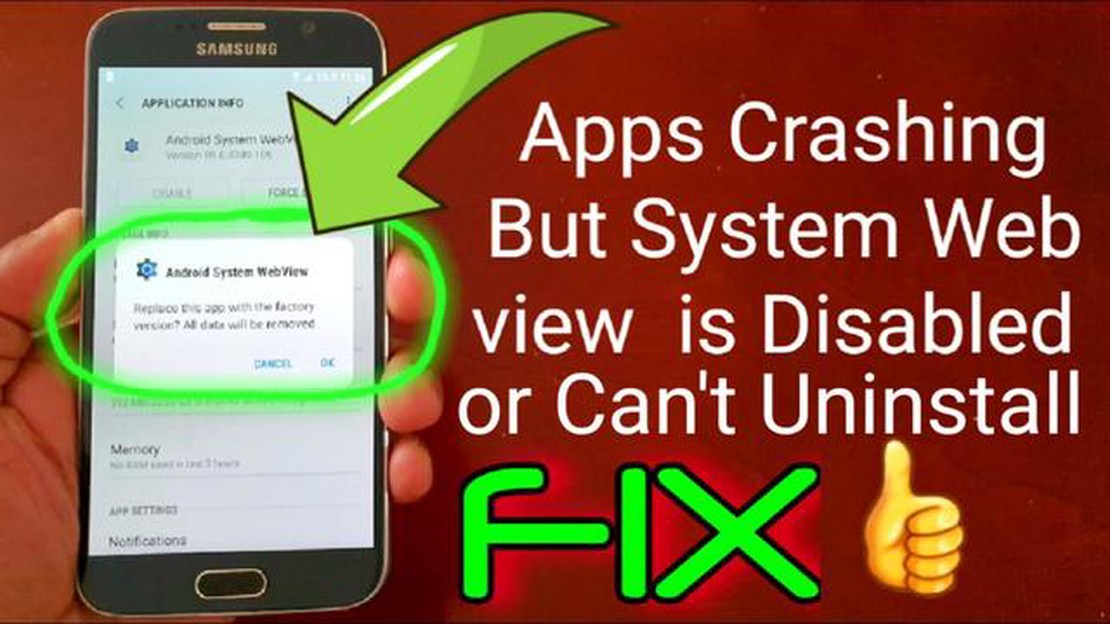
안드로이드 웹뷰는 애플리케이션이 내부적으로 웹페이지를 표시할 수 있도록 하는 컴포넌트입니다. Chrome 엔진을 기반으로 하며 사용자가 앱과 브라우저를 전환하지 않고도 웹 페이지의 콘텐츠와 상호 작용할 수 있도록 해줍니다. 그러나 때때로 Android 기기에서 WebView를 활성화 또는 비활성화해야 할 수 있습니다.
특정 앱에서 웹 페이지에 대한 액세스를 제한하거나 시스템 리소스를 소모할 수 있는 기능을 비활성화하여 기기 성능을 개선하려는 경우 WebView를 활성화 또는 비활성화하면 유용할 수 있습니다.
Android WebView를 활성화 또는 비활성화하려면 다음의 간단한 단계를 따르세요:
웹뷰는 앱 내에서 바로 웹 페이지를 표시할 수 있는 Android의 가장 중요한 기능 중 하나입니다. 그러나 때때로 Android 기기에서 WebView를 활성화 또는 비활성화해야 할 수 있습니다. 이 튜토리얼에서는 이를 수행하는 방법을 살펴보겠습니다.
축하합니다!!! 이제 Android 기기에서 WebView가 활성화되었으며 이를 사용하여 앱에서 웹 페이지를 표시할 수 있습니다.
축하합니다!!! 이제 Android 기기에서 WebView가 꺼졌으며 앱에서 웹 페이지를 표시하는 데 사용되지 않습니다.
일부 앱은 웹뷰에 의존할 수 있으며, 웹뷰를 비활성화하면 해당 앱이 제대로 작동하지 않을 수 있다는 점에 유의하세요. 따라서 WebView를 비활성화하기 전에 비활성화에 따른 결과를 이해해야 합니다.
Android 디바이스에서 WebView를 활성화 또는 비활성화하려면 설정으로 이동해야 합니다. 이렇게 하려면 아래 단계를 따르세요:
장치에 이미 개발자 모드가 활성화된 경우 3~5단계를 건너뛸 수 있습니다.
이전 단계를 모두 완료하면 “개발자 모드” 섹션으로 이동합니다. 여기에서 웹뷰 설정을 포함한 다양한 설정을 구성할 수 있습니다.
WebView를 활성화 또는 비활성화하면 WebView를 사용하여 웹 콘텐츠를 표시하는 일부 애플리케이션의 기능에 영향을 미칠 수 있다는 점을 기억하는 것이 중요합니다. 따라서 변경하기 전에 경고를 읽고 가능한 결과에 대비하는 것이 좋습니다.
Android 웹뷰를 활성화 또는 비활성화하려면 기기 설정으로 이동해야 합니다.
설정은 일반적으로 홈 화면이나 알림 표시줄에서 톱니바퀴 아이콘으로 확인할 수 있습니다.
손가락으로 화면을 아래로 또는 위로 스크롤하여 알림 표시줄에서 더 많은 설정을 확인할 수 있습니다.
함께 읽기: 2023년 가장 저렴한 인터넷 요금제 선택하기
설정을 찾은 경우 톱니바퀴 아이콘을 탭하여 설정 메뉴 항목을 엽니다.
사용 가능한 메뉴 항목 중에서 ‘앱’ 또는 ‘앱 및 알림’을 찾습니다. 이 메뉴 항목은 일반적으로 설정 목록의 맨 아래에 있습니다.
올바른 메뉴 항목을 찾으면 해당 항목을 탭하여 앱과 관련된 더 많은 설정을 엽니다.
이제 디바이스에 설치된 모든 앱의 목록을 볼 수 있습니다.
함께 읽기: 온라인 슬롯에서 승리하기 위한 9가지 최고의 팁
화면을 위아래로 스크롤하여 Android WebView를 검색하거나 앱 목록을 찾아볼 수 있습니다.
Android WebView를 찾으면 해당 앱을 탭하여 해당 앱의 고급 설정을 엽니다.
때때로 WebView가 기기에 사전 설치되어 있어 비활성화하거나 제거할 수 없는 경우가 있습니다. 이 경우 WebView를 비활성화하는 옵션이 표시되지 않습니다. 그러나 Google Play 스토어에서 타사 브라우저를 설치하여 WebView 대신 사용할 수 있습니다.
Android 기기에서 Android WebView를 사용 설정하려면 먼저 기기 설정을 열고 아래로 스크롤하여 ‘앱’ 또는 ‘앱 및 알림’ 섹션을 찾아야 합니다. 이 섹션을 열고 목록에서 WebView 앱을 찾습니다. 해당 앱을 탭한 다음 ‘사용’ 또는 ‘앱 사용’ 버튼을 탭합니다. 그러면 WebView가 활성화되어 사용할 준비가 됩니다.
Android 기기에서 Android WebView를 비활성화하려면 몇 가지 간단한 단계를 수행하면 됩니다. 디바이스 설정을 열고 아래로 스크롤하여 ‘앱’ 또는 ‘앱 및 알림’ 섹션을 찾습니다. 이 섹션을 열고 목록에서 WebView 앱을 찾습니다. 해당 앱을 탭한 다음 ‘사용 안 함’ 또는 ‘앱 사용 안 함’ 버튼을 탭합니다. WebView가 비활성화되고 더 이상 사용할 수 없게 됩니다.
Android WebView 설정은 Android 디바이스 설정의 “앱” 또는 “앱 및 알림"에서 찾을 수 있습니다. 이러한 설정을 열려면 디바이스에서 설정 앱을 열고 아래로 스크롤하여 관련 섹션을 찾으면 됩니다. 이 섹션에서 앱 목록에서 웹뷰를 찾아 해당 설정에 액세스하면 됩니다.
Android 기기에서 Android WebView가 활성화되어 있는지 확인하려면 설정 앱을 열고 아래로 스크롤하여 ‘앱’ 또는 ‘앱 및 알림’ 섹션으로 이동합니다. 이 섹션을 열고 앱 목록을 살펴봅니다. WebView가 표시되면 앱이 활성화된 것입니다. WebView가 목록에 표시되지 않으면 비활성화된 것입니다.
삼성 갤럭시 S22가 MMS를 보내지 않는 경우 수정하는 방법 삼성 갤럭시 S22 기기에서 MMS 메시지를 보내는 데 어려움을 겪고 계신다면, 여러분은 혼자가 아닙니다. 많은 사용자가 S22에서 MMS 전송과 관련된 문제를 보고했지만, 다행히도 문제를 해결하기 위해 취 …
기사 읽기삼성 갤럭시 탭 S6에서 홈 화면 앱 아이콘 또는 바로 가기를 제거하는 방법 삼성 갤럭시 탭 S6는 다양한 앱 아이콘으로 홈 화면을 사용자 지정할 수 있는 강력하고 다재다능한 태블릿입니다. 하지만 앱 아이콘이 너무 많으면 홈 화면이 복잡해져 가장 자주 사용하는 앱을 찾 …
기사 읽기특정 위치에서만 충전되는 Huawei P20 Pro를 수정하는 방법 특정 위치에서만 Huawei P20 Pro가 충전되는 문제가 발생하는 경우 혼자가 아닙니다. 이 문제는 장치를 제대로 충전하지 못하고 이동 중에 사용하지 못하게 할 수 있으므로 매우 실망 스러울 수 있 …
기사 읽기구글 플레이 스토어를 종료하는 방법 구글 플레이는 안드로이드 모바일 기기에서 가장 인기 있는 앱 스토어 중 하나입니다. 다양한 앱, 게임, 책, 영화, 음악을 제공합니다. 하지만 구글 플레이 스토어 계정에서 로그아웃하고 사용자를 변경하고 싶다면 어떻게 해야 할까요? 목 …
기사 읽기가민 포러너 645 뮤직이 켜지지 않는 경우 해결 방법 Garmin Forerunner 645 Music은 운동선수와 피트니스 애호가를 위한 강력하고 편리한 장치입니다. 음악 재생 기능과 포괄적인 피트니스 트래킹 기능으로 많은 사용자에게 인기 있는 제품이 되었습니다. …
기사 읽기모바일 게임으로 시간을 보내세요. 오늘날의 세상에서 시간은 매우 소중한 자원이 되었으며, 점점 더 많은 사람들이 시간을 절약하면서도 재미있게 보낼 수 있는 방법을 찾고 있습니다. …
기사 읽기